Sprievodca duálnym monitorom: Ako zobraziť hlavný panel na oboch monitoroch v systéme Windows 10?
Windows / / August 05, 2021
Pokiaľ ide o Windows PC, veľa hráčov alebo streamerov alebo dokonca milovníkov multimédií sa vždy pokúša pripojiť viac obrazoviek (monitorov) pre väčšie a širšie zážitky zo zobrazenia. Zatiaľ čo väčšina používateľov systému Windows uprednostňuje ponechanie duálnych monitorov, niektorí nadšenci môžu pridať ďalšie monitory podľa svojich preferencií alebo priestoru na stene. Aj keď je zapnuté nastavenie viacerých displejov Windows 10 je celkom jednoduchá a jednoduchá, niekedy môže byť pre niekoľkých používateľov ťažké zobraziť panel úloh na oboch monitoroch v systéme Windows 10. Ak ste tiež jedným z nich, pozrite si tohto jednoduchého sprievodcu postupmi.
Ako naznačuje nadpis, panel úloh sa niekedy nemusí z nejakého dôvodu automaticky zobraziť na viacerých monitoroch alebo väčšinou na sekundárnom monitore. Po pripojení systému Windows 10 k duálnemu monitoru bude pravdepodobne potrebné skontrolovať a povoliť niektoré možnosti. Za zmienku stojí, že Windows 10 umožňuje používateľom ľahko zobraziť panel úloh na oboch monitoroch, ak máte viacnásobné nastavenie zobrazenia. Najdôležitejšie je, že to môžete urobiť bez akejkoľvek softvérovej podpory tretích strán alebo zložitých nastavení.

Či už ste tvorcom obsahu, programátorom, blogerom, hráčom alebo dokonca spotrebiteľom multimédií, máte viac displeje pripojené v systéme Windows 10 vám vždy poskytnú väčšie pohodlie, pokiaľ ide o väčšie a širšie sledovanie skúsenosti. Najmä pre tvorcov obsahu, hráčov a programátorov je pre lepšiu produktivitu nevyhnutné mať väčšie zážitky zo zobrazenia. Nedávna aktualizácia systému Windows 10 (build 14332) medzitým prináša možnosti pre používateľov viacerých displejov. Poďme sa teraz rýchlo pozrieť.
Ako zobraziť hlavný panel na oboch monitoroch v systéme Windows 10?
- Po pripojení monitorov k systému Windows 10 postupujte podľa nasledujúcich krokov a môžete vyraziť.
- Kliknite pravým tlačidlom myši na Hlavný panel vo vašom systéme Windows.
- Kliknite na Nastavenia na paneli úloh.
- Teraz sa otvorí rozhranie hlavného panela.

- Posuňte sa trochu nadol a skontrolujte Viaceré displeje.
- Zapnite prepínač Zobraziť panel úloh na všetkých displejoch.
- Vyberte Všetky hlavné panely od Zobraziť tlačidlá na paneli úloh v rozbaľovacej ponuke.
- Ak je váš monitor pripojený správne, na oboch displejoch sa zobrazuje panel úloh.
Môžete tiež hrať s ďalšími možnosťami na paneli úloh, aby ste ich zobrazili alebo skryli alebo dokonca zobrazili ikony aplikácií alebo nie, atď. To je všetko, chlapci. Predpokladáme, že ste tento článok považovali za veľmi užitočný. V prípade ďalších otázok môžete komentovať nižšie.
Subodh miluje písanie obsahu, či už môže súvisieť s technológiou alebo iný. Po ročnom písaní na blogu o technológiách ho to nadchlo. Miluje hranie hier a počúvanie hudby. Okrem blogov je návykový pri zostavovaní herných počítačov a pri únikoch smartfónov.

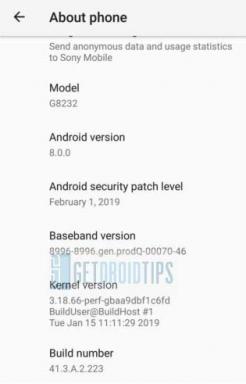

![Stiahnite si Huawei Honor 8 B399 Nougat Firmware FRD-L19 [Európa]](/f/6f52ac0eb45363418086b4b16b510e0c.jpg?width=288&height=384)